SolidWorks曲面上投影二维草图线条成三维曲线
1、以下图曲面实体为例。
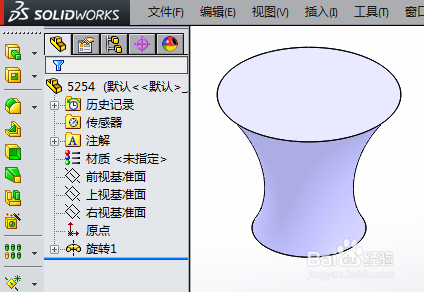
2、选【前视基准面】,单击【草图绘制】按钮。
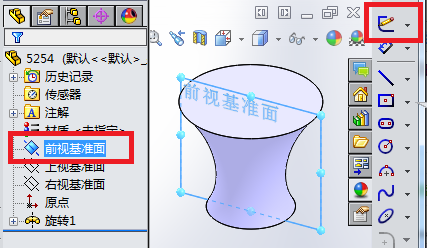
3、绘制如下图曲线后,退出草图。

4、单击【插入】-【曲线】-【投影曲线】。

5、勾选【面上草图】,分别选择草图线条和曲面。
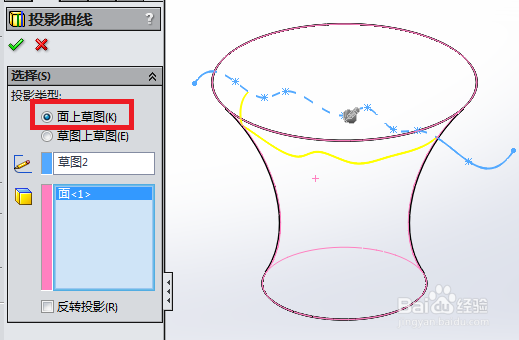
6、投影结果如下。三维曲线的两端点都在二维草图绘制面上即【前视基准面】上。
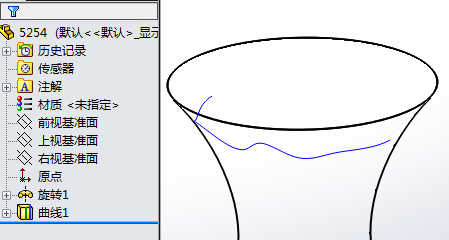
7、新建一个如下图的基准面。

8、在新建基准面上绘制如下图的二维草图后退出。
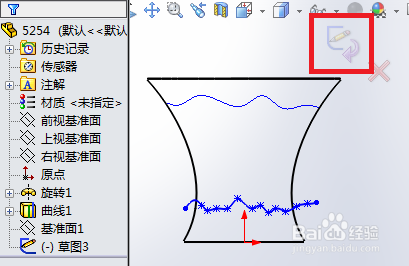
9、重复步骤④⑤,执行【投影曲线】命令。

10、结果生成如下图的三维曲线。

11、将旋转曲面围成了一圈,不过前后的三维曲线相同。
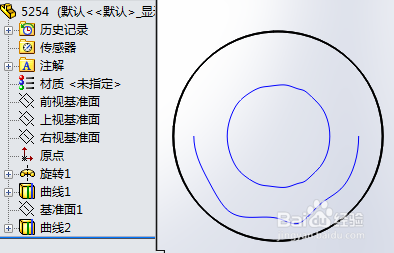
声明:本网站引用、摘录或转载内容仅供网站访问者交流或参考,不代表本站立场,如存在版权或非法内容,请联系站长删除,联系邮箱:site.kefu@qq.com。
阅读量:97
阅读量:153
阅读量:120
阅读量:125
阅读量:138